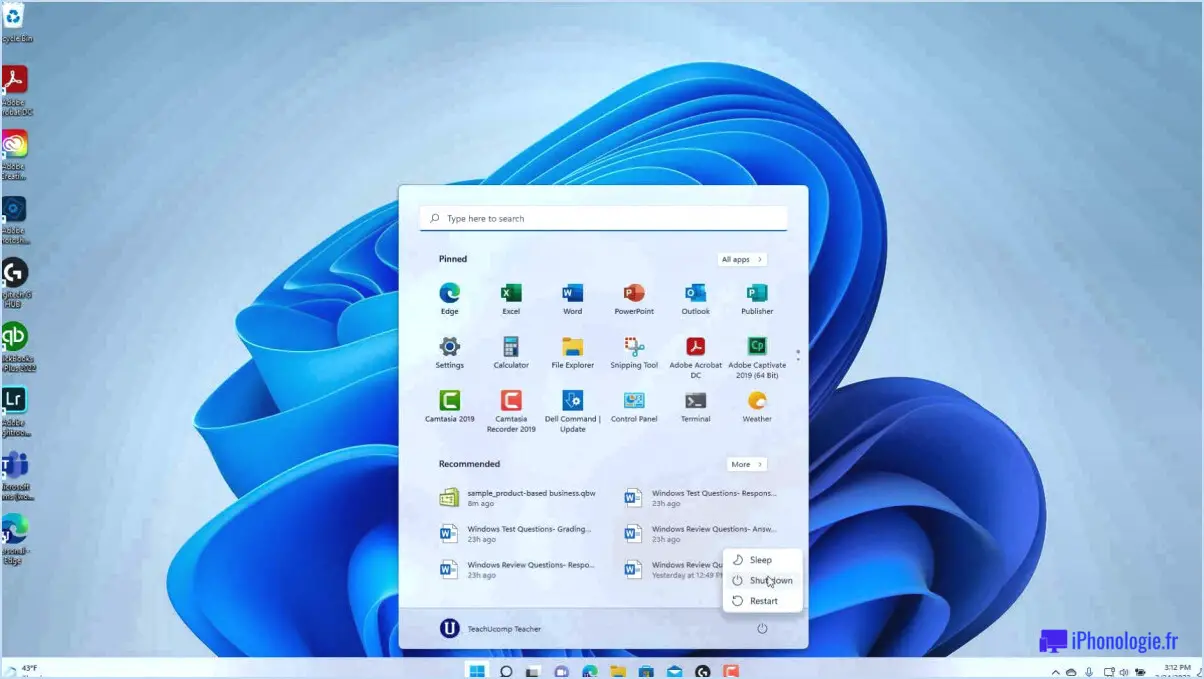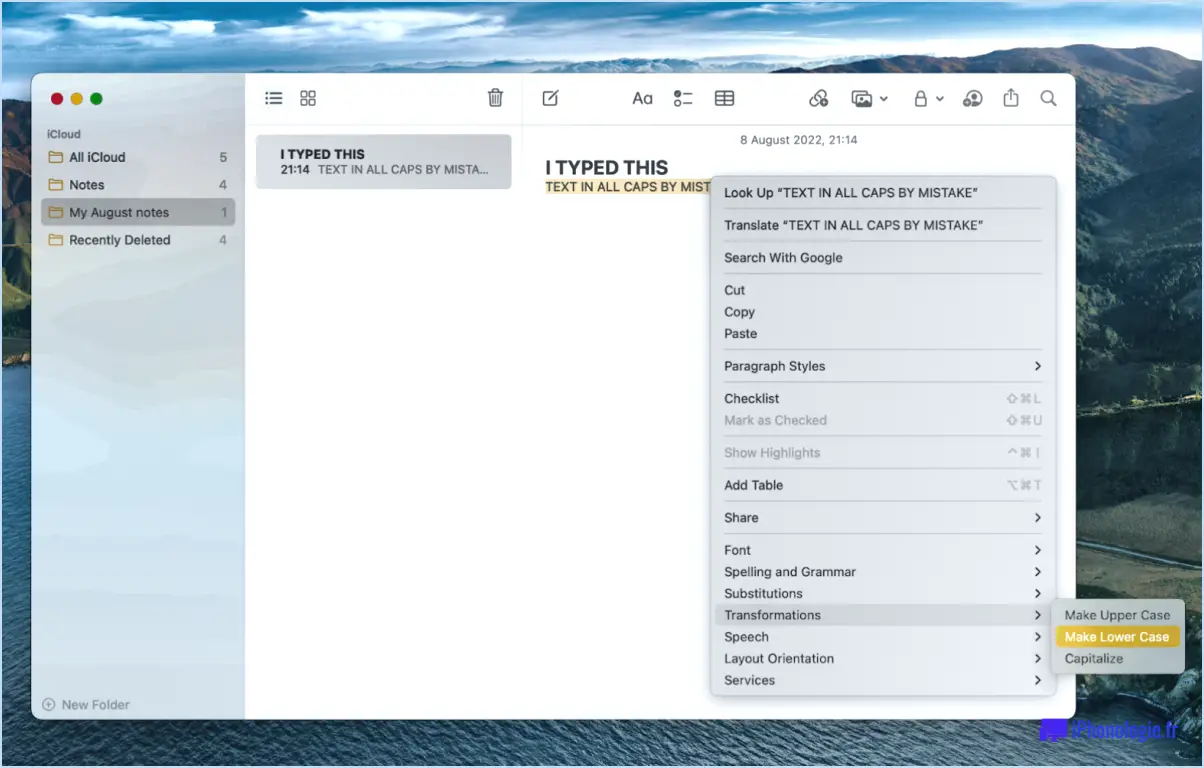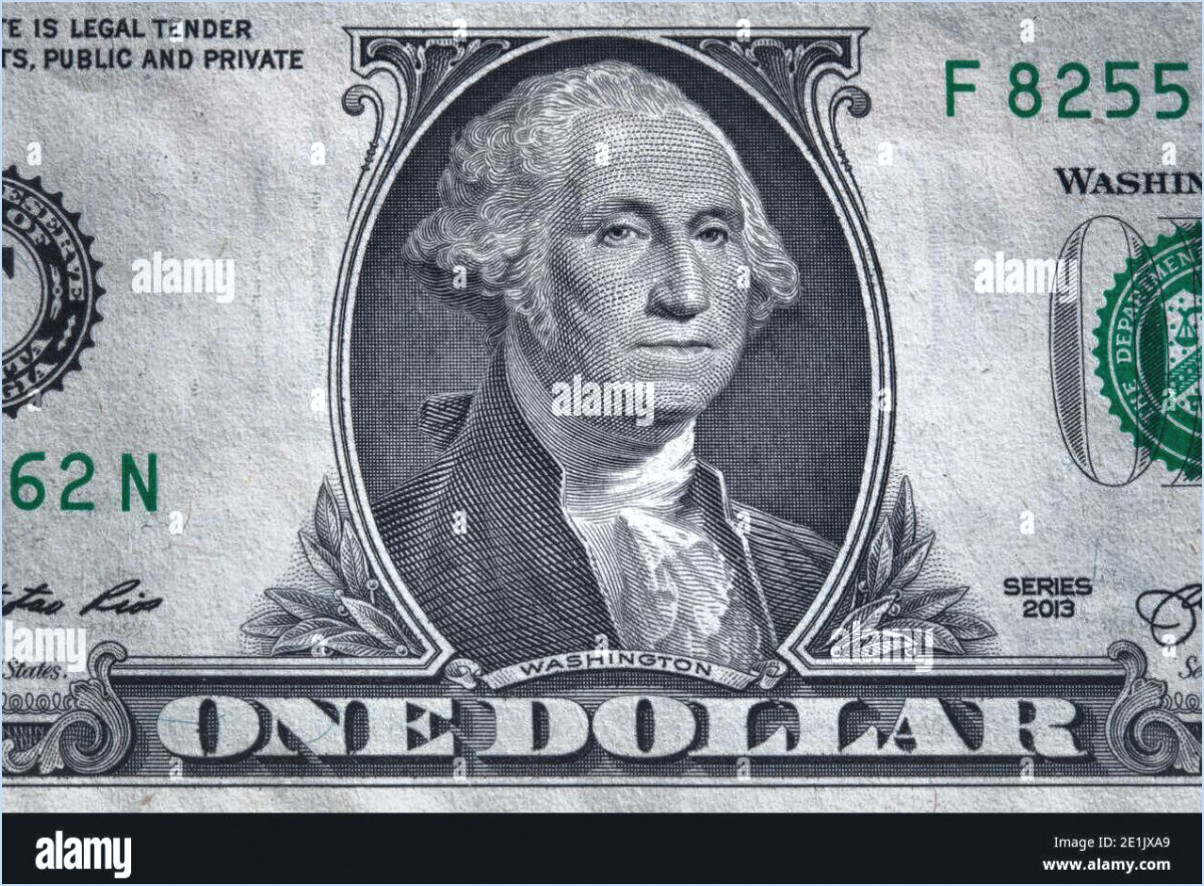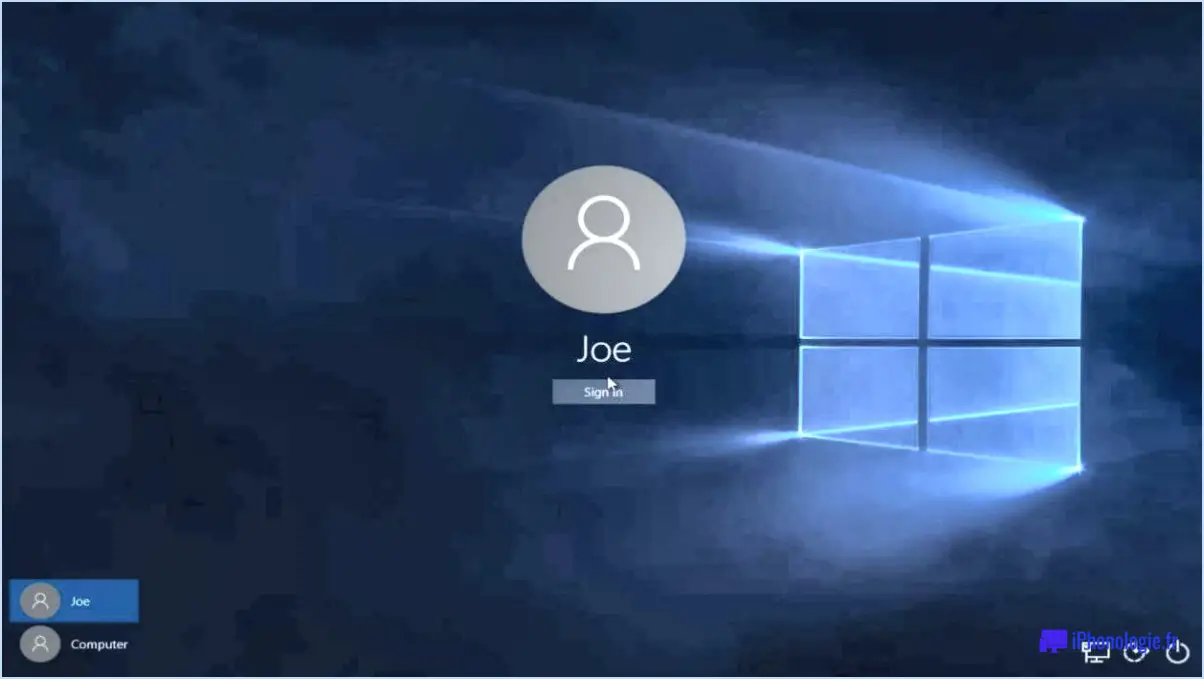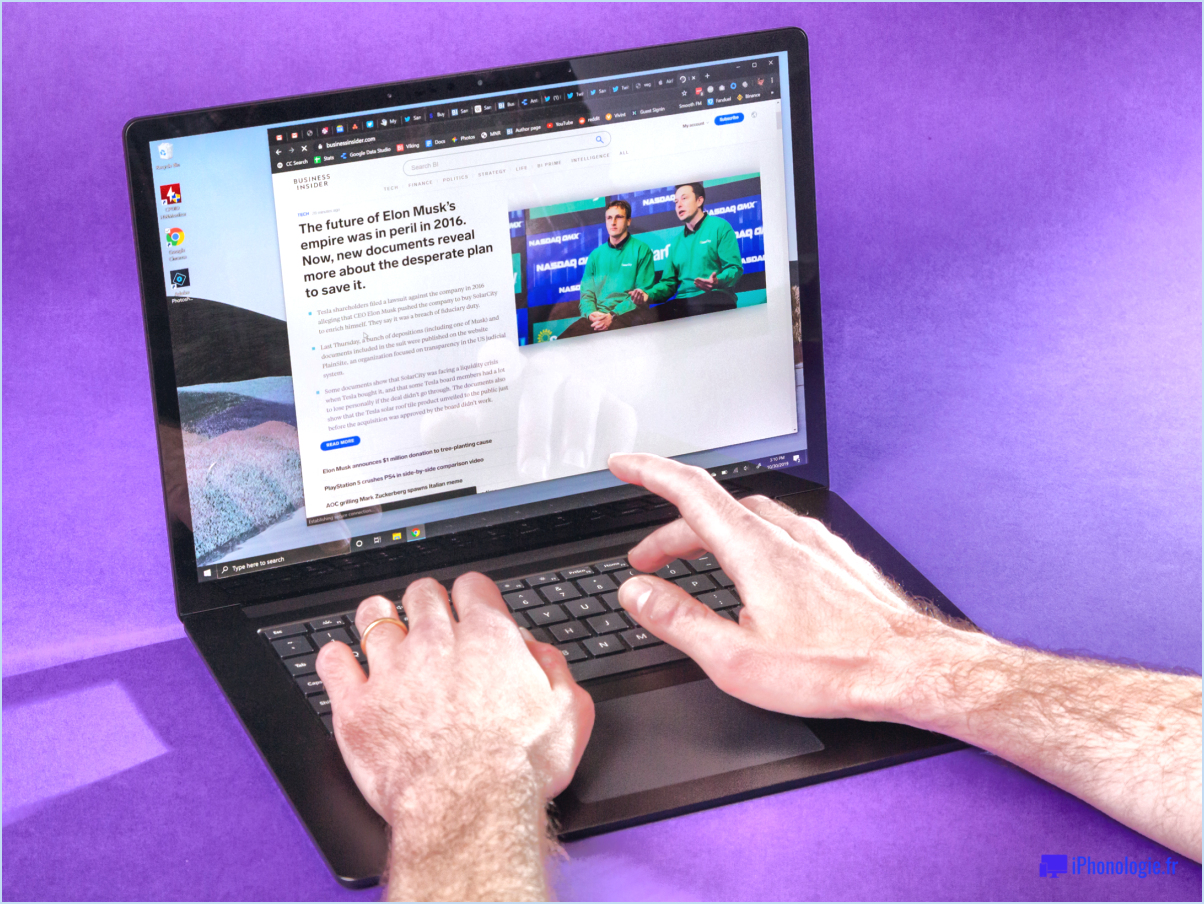Comment réparer windows 11 qui ne s'affiche pas dans les étapes de la mise à jour de windows?

Pour résoudre le problème de Windows 11 qui ne s'affiche pas dans Windows Update, suivez les étapes suivantes :
- Vérifiez si la dernière mise à jour de Windows 11 est disponible: Assurez-vous que la dernière mise à jour de Windows 11 est installée sur votre ordinateur. Allez dans "Paramètres" > "Mise à jour Windows" > "Rechercher les mises à jour". Si une mise à jour est disponible, téléchargez-la et installez-la pour maintenir votre système à jour avec les dernières fonctionnalités et les correctifs de sécurité.
- Redémarrez votre ordinateur: Parfois, un simple redémarrage peut résoudre les problèmes liés aux mises à jour. Redémarrez votre ordinateur après avoir installé toutes les mises à jour en attente pour voir si le problème est résolu.
- Exécutez le programme de résolution des problèmes de Windows Update: Windows dispose de dépanneurs intégrés qui peuvent aider à identifier et à résoudre les problèmes courants. Recherchez "Paramètres de dépannage" dans le menu Démarrer, sélectionnez "Windows Update" dans la rubrique "Démarrer", puis cliquez sur "Exécuter le programme de dépannage". Suivez les instructions qui s'affichent à l'écran pour résoudre les problèmes détectés.
- Effacer le cache de Windows Update: Les fichiers de cache de mise à jour périmés peuvent entraîner des erreurs de mise à jour. Arrêtez le service Windows Update, supprimez le dossier SoftwareDistribution (situé dans C:NWindowsNSoftwareDistribution) et redémarrez le service Windows Update. Ce processus recréera le cache de mise à jour et peut résoudre le problème.
- Vérifier les paramètres de date et d'heure: Assurez-vous que la date et l'heure de votre système sont exactes. Des paramètres de date et d'heure incorrects peuvent interférer avec la mise à jour de Windows.
- Désactiver le logiciel antivirus: Désactivez temporairement tout logiciel antivirus ou de sécurité tiers que vous avez installé. Ces applications peuvent parfois empêcher Windows Update de fonctionner correctement.
- Effectuer un démarrage propre: Démarrez votre ordinateur avec un démarrage propre afin d'exclure tout conflit provenant de logiciels tiers. Appuyez sur Win + R, tapez "msconfig", allez dans l'onglet "Services", cochez "Masquer tous les services Microsoft", puis cliquez sur "Désactiver tout". Ensuite, allez dans l'onglet "Démarrage" et cliquez sur "Ouvrir le gestionnaire des tâches". Désactivez tous les éléments de démarrage, redémarrez votre PC et vérifiez à nouveau les mises à jour.
- Utilisez l'assistant de mise à jour de Windows: Si Windows Update ne détecte toujours pas la dernière mise à jour de Windows 11, vous pouvez utiliser l'assistant de mise à jour de Windows. Téléchargez-le depuis le site officiel de Microsoft et exécutez l'outil pour mettre à niveau votre système vers la dernière version.
N'oubliez pas de créer une sauvegarde de vos fichiers importants avant de tenter des mises à jour ou des changements majeurs sur votre système.
Pourquoi ne puis-je pas mettre à jour mon système d'exploitation Windows?
Il y a plusieurs raisons pour lesquelles vous pouvez rencontrer des difficultés à mettre à jour votre système d'exploitation Windows. Le problème le plus courant est l'absence des dernières mises à jour des pilotes. Pour le vérifier, suivez les étapes suivantes :
- Cliquez sur le bouton Démarrer.
- Utilisez l'outil de recherche et tapez "driver".
- Vérifiez si de nouvelles mises à jour de pilotes sont disponibles dans les résultats de la recherche.
D'autres causes potentielles de problèmes de mise à jour incluent :
- Espace disque insuffisant : Assurez-vous que vous disposez de suffisamment d'espace libre sur votre disque dur pour accueillir la mise à jour.
- Mises à jour en attente : Si des mises à jour sont en attente d'installation, il se peut que les nouvelles ne s'appliquent pas tant que les mises à jour en attente ne sont pas terminées.
- Connectivité internet : Une connexion internet stable est vitale pour la réussite des mises à jour.
- Problèmes de compatibilité : Certains matériels ou logiciels peuvent ne pas être compatibles avec les dernières mises à jour, ce qui entraîne des conflits.
Pour résoudre ces problèmes, il faut traiter toutes les mises à jour en attente, libérer de l'espace disque, dépanner la connectivité internet et vérifier la compatibilité du matériel et des logiciels.
Comment mettre à jour manuellement Windows?
Pour mettre à jour manuellement Windows, suivez les étapes suivantes :
- Ouvrez le menu Démarrer et recherchez "mettre à jour Windows".
- Cliquez sur l'application "update windows" qui apparaît.
- Sélectionnez "vérifier les mises à jour" sur l'écran suivant.
- Une liste des mises à jour disponibles s'affiche.
- Choisissez la mise à jour spécifique que vous souhaitez installer.
- Après avoir sélectionné la mise à jour, autorisez son installation.
- Une fois la mise à jour installée, redémarrez votre ordinateur pour appliquer les modifications.
N'oubliez pas de vérifier régulièrement les mises à jour pour que votre système reste sûr et à jour.
Combien de temps faut-il pour installer Windows 11?
Le temps d'installation de Windows 11 peut varier en fonction des spécifications de votre ordinateur et de l'édition que vous installez. Comme pour Windows 10, une installation de base prend généralement environ 20 minutes tandis qu'une installation améliorée peut durer jusqu'à une heure. Gardez à l'esprit que des facteurs individuels peuvent influencer le temps nécessaire à l'achèvement du processus d'installation.
Win 11 est-il plus lent que Win 10?
Sur la base des données vérifiées, Win 11 et Win 10 ont été publiés à proximité, avec Win 10 en juillet 2015 et Win 11 en octobre 2015. En tant que tel, il devrait y avoir une légère différence dans la date de sortie mais les performances devraient être à peu près les mêmes pour les deux systèmes d'exploitation.
Dois-je mettre à jour Windows 11 2022?
Dois-je passer à Windows 11 2022?
Non. Microsoft a mis en œuvre plusieurs changements dans cette version qui pourraient ne pas convenir à tous les utilisateurs. Parmi les problèmes potentiels, citons les problèmes de compatibilité avec les anciens logiciels, les exigences matérielles et les éventuels bogues du nouveau système d'exploitation. Il est essentiel d'évaluer vos besoins spécifiques et votre configuration actuelle avant de décider de procéder à une mise à niveau. Rester informé des expériences des utilisateurs et des mises à jour peut également vous aider à prendre une décision éclairée. Envisagez d'attendre les améliorations et les retours d'expérience avant de passer à la vitesse supérieure.
Combien de Go représente Windows 11?
Windows 11 est un système d'exploitation 64 bits et peut stocker jusqu'à 4TB de données.
L'installation de Windows 11 efface-t-elle tout?
Non, l'installation de Windows 11 ne supprime pas tout. Vos fichiers et dossiers existants sur le disque dur seront conservés intacts. Cependant, tous les nouveaux fichiers ou dossiers que vous créez seront stockés dans le dossier du système d'exploitation Windows 11.